Cómo activar la función Always On Display en tu teléfono Galaxy
La pantalla del teléfono Galaxy está configurada para apagarse cuando no está en uso y solo aparece cuando tocas la pantalla del teléfono. Sin embargo, podés configurar el dispositivo para que muestre información mientras la pantalla está apagada. Consultá la guía a continuación para configurar esta función, que es la función Always On Display.
Antes de probar las recomendaciones a continuación, asegurate de verificar si el software de tu dispositivo y las aplicaciones relacionadas están actualizadas a la última versión. Para actualizar el software de tu dispositivo móvil, seguí estos pasos:
Paso 1. Ve a Ajustes > Actualización de software.
Paso 2. Tocá Descargar e instalar.
Paso 3. Seguí las instrucciones en la pantalla.
De forma predeterminada, Always On Display solo aparece cuando tocas la pantalla. Seguí estos pasos para cambiar la configuración y permitir que la pantalla se muestra de forma continua o durante un período de tiempo determinado.
- Tocá para mostrar: Always On Display aparecerá durante un breve período de tiempo después de tocar la pantalla.
- Mostrar siempre: Always On Display se mostrará continuamente siempre que el teléfono esté bloqueado.
- Mostrar según lo programado: Podés configurar un horario para cuando se muestre Siempre en pantalla. Por ejemplo, podés hacer que se muestre durante el día pero que se apague por la noche.
Nota:
- El brillo de Always On Display puede cambiar automáticamente según las condiciones de iluminación.
- Always On Display está optimizado para usar muy poca batería. Cualquier configuración que mantenga la pantalla encendida por más tiempo consumirá más batería.
- La opción Siempre en pantalla puede aparecer atenuada si tiene habilitado el modo de ahorro de energía.
Cuando recibes un mensaje, una llamada perdida o una notificación de aplicación, se muestra un icono de notificación. Tocá dos veces el icono de notificación para ver las notificaciones de Always On Display.
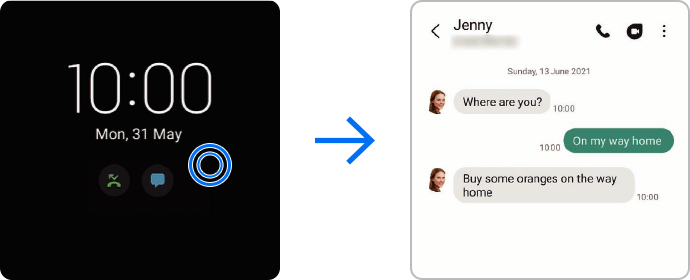
Nota: Si la pantalla está bloqueada, tenés que desbloquearla para ver las notificaciones.
Podés deshabilitar Always On Display en la pantalla de Ajustes tal como lo habilitó. Otra forma es simplemente encenderlo y apagarlo en el panel de notificaciones. Para ello, seguí los pasos a continuación.
Nota: Las capturas de pantalla y el menú del dispositivo pueden variar según el modelo del dispositivo y la versión del software.
Si tenés dificultades con tu dispositivo móvil, tableta o wearables de Samsung, podés enviarnos una pregunta en la aplicación Samsung Members.
Esto nos permite observar más de cerca lo que está sucediendo. Los datos son anonimizados y solo se conservan durante la investigación. Obtené más información sobre cómo enviar un informe de error a través de Cómo usar la aplicación Samsung Members
Gracias por tus comentarios
Por favor, responde todas las preguntas.
















